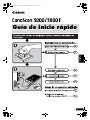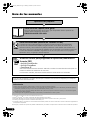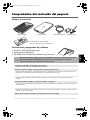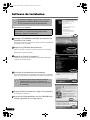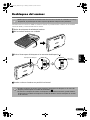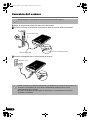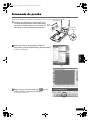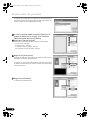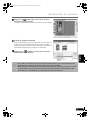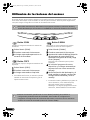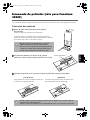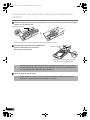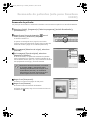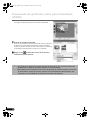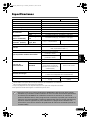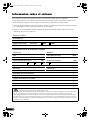1
Espa
ñol
Guía de inicio rápido
Guía de inicio rápido
05-QSG_ES_MAIN.fm Page 1 Monday, December 16, 2002 6:05 PM

2
Guía de los manuales
• CanoScan y ScanGear son marcas comerciales de Canon Inc.
• Adobe
®
y Acrobat
®
son marcas comerciales de Adobe Systems Incorporated.
• Microsoft y Windows son marcas comerciales registradas de Microsoft Corporation en EE.UU. y otros países.
• ScanSoft y OmniPage son marcas comerciales de ScanSoft, Inc.
• Los demás nombres y productos no mencionados anteriormente pueden ser marcas comerciales o marcas comerciales registradas de
sus respectivas compañías.
En esta guía, se utilizan las capturas de pantalla de Windows XP para ilustrar las explicaciones comunes a todos los sistemas operativos.
Apertura del paquete
Guía de inicio rápido (esta guía)
Esta guía describe una serie de procesos, que comprenden desde la apertura del
paquete hasta la utilización del escáner.
EMPIECE POR LEER ESTA GUÍA
Guía de escaneado (manual en formato HTML)
Consulte esta guía cuando termine de configurar el escáner según los procedimientos
indicados en la Guía de inicio rápido. Esta guía describe cómo utilizar el escáner con el
software incluido y cómo resolver los posibles problemas. Puede instalar este manual en el
disco duro, junto con los programas de software. Una vez instalado, en el escritorio aparecerá
el icono de la Guía de escaneado. Haga doble clic en el icono para verla con un programa
explorador como, por ejemplo, Internet Explorer.
Guías del usuario para programas de aplicación (manuales en
formato PDF)
• ArcSoft PhotoStudio
• ArcSoft PhotoBase
• OmniPage SE
Seleccione el menú View the Electronic Manuals (Consultar los manuales electrónicos) del CD-
ROM de la Utilidad de instalación de CanoScan.
Para leer estos manuales, debe tener instalado Adobe Acrobat Reader en el ordenador.
El uso del cable apantallado con núcleos de ferrita que se suministra con el escáner es obligatorio para cumplir los
requisitos técnicos de la Directriz EMC.
Advertencia
Cuando utilice este producto, deberá tener en cuenta las cuestiones legales siguientes:
• El escaneado de determinados documentos, como billetes de banco (letras bancarias), bonos del Estado y certificados públicos,
puede estar prohibido por la ley e incurrir en responsabilidades penales y civiles.
• Es posible que la ley le exija que obtenga autorización de la persona que posee los derechos de autor, u otros derechos legales,
del artículo que esté escaneando.
Si no está seguro de la legalidad de escanear un documento, consulte antes a su asesor jurídico.
HTML
PDF
05-QSG_ES_MAIN.fm Page 2 Monday, December 16, 2002 6:05 PM

3
Espa
ñol
Comprobación del contenido del paquete
Escáner y accesorios
Documentos y programas de software
• Guía de inicio rápido (esta guía)
• Documentos adicionales
• CD-ROM de la Utilidad de instalación de CanoScan
• Para instalar todos los programas en el ordenador, necesita un espacio de disco duro
de aproximadamente 229 MB. Para poder utilizar los programas, es necesario
disponer de espacio libre adicional en el disco duro.
ScanGear CS (25 MB) – Controlador del escáner
Permite escanear y cargar imágenes desde el escáner.
CanoScan Toolbox (5 MB) – Programa de utilidades de escaneado
Permite escanear imágenes y copiarlas (imprimirlas), adjuntarlas a mensajes de correo electrónico o
guardarlas con facilidad. Funciona también con los botones del escáner.
ArcSoft PhotoStudio (30 MB) – Programa de edición de imágenes
Permite cargar imágenes desde el escáner, editarlas, retocarlas y aplicarles efectos especiales y
mejoras.
ArcSoft PhotoBase (75 MB) – Programa de álbum fotográfico
Permite crear y editar álbumes de imágenes, realizar búsquedas de imágenes y crear presentaciones
de diapositivas.
ScanSoft OmniPage SE (65 MB) – Programa OCR (Reconocimiento óptico de caracteres)
Convierte los caracteres escaneados de un libro, una revista o un periódico en datos de texto, para su
edición o transmisión digital.
Adobe Acrobat Reader (24 MB) – Programa lector de archivos PDF
Manuales electrónicos para los programas de software anteriores (manuales HTML (5 MB) y PDF)
CanoScan 3000F
Cable de interfaz USB
Adaptador de CA
Guía de películas de CanoScan 3000F
(para una tira de película o una diapositiva)
CanoScan 3000
05-QSG_ES_MAIN.fm Page 3 Monday, December 16, 2002 6:05 PM

4
Software de instalacion
1 Encienda el ordenador.
2 Coloque el CD-ROM de la Utilidad de instalación de
CanoScan en la unidad.
Seleccione el idioma y aparecerá el menú principal de la Utilidad
de instalación de CanoScan.
3 Haga clic en [Software de instalación].
Lea el In capitals. Si acepta el contrato, haga clic en [Aceptar].
Aparecerá la ventana [Instalar].
4 Haga clic en [Iniciar la instalación].
Instalará seis programas de software y la Guía de escaneado
(manual en formato HTML).
5 Se iniciará el procedimiento de instalación.
Siga las indicaciones de los mensajes que aparecen en pantalla y
haga clic en [Aceptar] o [Siguiente] para continuar la instalación.
6 Cuando finalice la instalación, haga clic en [Aceptar].
El ordenador se reiniciará.
7 Una vez reiniciado Windows, retire el CD-ROM de la
unidad y guárdelo en un lugar seguro.
• En Windows XP/2000, cuando instale o desinstale
programas de software deberá iniciar la sesión
con un nombre de usuario de administrador.
Si aparece el "Asistente para hardware nuevo
encontrado" o el "Asistente para agregar nuevo
hardware", haga clic en [Cancelar].
• En algunos casos será necesario reiniciar el
sistema operativo. Siga los mensajes que
aparecen en pantalla para reiniciar y reanudar
la instalación.
05-QSG_ES_MAIN.fm Page 4 Monday, December 16, 2002 6:05 PM

5
Espa
ñol
Desbloqueo del escáner
Las ilustraciones de CanoScan 3000F se muestran cuando los procedimientos a realizar con los modelos
CanoScan 3000F y CanoScan 3000 son los mismos.
1 Retire las etiquetas de sellado del escáner.
2 Dé la vuelta al escáner con cuidado.
3 Sitúe el interruptor de bloqueo en la marca de desbloqueo ( ).
4 Vuelva a colocar el escáner en posición horizontal.
• Desbloquee la unidad de escaneado antes de conectar el escáner al ordenador. Si lo deja
bloqueado, es posible que se averíe o que se produzca cualquier otro problema.
• Cuando transporte el escáner, sitúe siempre el interruptor de bloqueo en la marca de
bloqueo para bloquear la unidad de escaneado ( ).
• Si mueve o transporta el escáner sin bloquear la unidad de escaneado, puede dañarlo.
Tenga especial cuidado en bloquear la unidad de escáner cuando transporte el escáner
en un vehículo.
Interruptor de bloqueo
Marca de
desbloqueo
05-QSG_ES_MAIN.fm Page 5 Monday, December 16, 2002 6:05 PM

6
Conexión del escáner
1 Retire la etiqueta de sellado de precaución del escáner.
2 Conecte el escáner al ordenador mediante el cable de interfaz USB suministrado.
3 Conecte el adaptador de CA suministrado al escáner.
• Compruebe que la unidad de escaneado esté desbloqueada. (pág. 5)
• Utilice únicamente el cable de interfaz USB y el adaptador de CA que se suministran con
el escáner. La utilización de otros cables o adaptadores puede provocar un mal
funcionamiento de la unidad.
• El escáner no dispone de interruptor de alimentación. La alimentación se activa al
encender el ordenador.
Cable de interfaz USB
Conector plano ancho
Conector cuadrado pequeño
Adaptador de CA
05-QSG_ES_MAIN.fm Page 6 Monday, December 16, 2002 6:05 PM

7
Espa
ñol
Escaneado de prueba
En los pasos siguientes se explica cómo escanear con el programa ArcSoft PhotoStudio.
1 Coloque una fotografía o una imagen en el
cristal de documentos del escáner haciendo
coincidir su borde superior con la marca de
alineación y cierre la tapa de documentos.
2
Seleccione [Inicio], [Programas] o [Todos los
programas], [ArcSoft PhotoStudio] y [PhotoStudio 5].
Se iniciará PhotoStudio.
3 Haga clic en el icono de obtención o en el
menú [Archivo] y seleccione [Adquirir].
Se iniciará ScanGear CS.
Marca de
alineación
Parte superior
Parte
inferior
05-QSG_ES_MAIN.fm Page 7 Monday, December 16, 2002 6:05 PM

8
Si aparece un mensaje de error, haga clic en el menú [Archivo],
seleccione [Seleccionar origen], elija el nombre del modelo de
escáner y haga clic en el botón [Seleccionar].
4 Si utiliza CanoScan 3000F, seleccione [Placa] en la
categoría [Seleccione el origen]. (Con CanoScan
3000, sólo puede seleccionar [Placa].)
5 Seleccione [Tipo de original].
Puede seleccionar Foto, Revista, Periódico o Documento.
• Foto: Color, 300 ppp
• Revista: Color, 150 ppp
• Periódico: Blanco y negro, 300 ppp
• Documento: Escala de grises, 300 ppp
6 Haga clic en [Vista previa].
Después del calibrado, se iniciará el escaneado de vista previa y
la imagen se mostrará gradualmente.
La imagen se recorta automáticamente al tamaño del original.
Si desea recortarla aún más, arrastre el ratón en diagonal para
seleccionar el área.
7 Haga clic en [Escanear].
Se iniciará el escaneado final.
Escaneado de prueba
05-QSG_ES_MAIN.fm Page 8 Monday, December 16, 2002 6:05 PM

9
Espa
ñol
Escaneado de prueba
8 Haga clic en (cuadro de cierre) de la ventana
ScanGear CS para cerrarla.
La imagen escaneada aparecerá en la ventana de PhotoStudio.
9 Guarde la imagen escaneada.
Haga clic en [Archivo] y seleccione [Guardar como]. Seleccione
la carpeta en la que desea almacenar el archivo de imagen,
escriba un nombre de archivo, seleccione un tipo de archivo (se
recomienda el formato JPG) y haga clic en [Guardar].
10
Haga clic en (cuadro de cierre) de la ventana
PhotoStudio para cerrarla.
• Si el escáner no realiza las acciones descritas anteriormente, lea la sección Solución de
problemas de la Guía de escaneado (manual en formato HTML).
• Para obtener más información acerca de los programas de software incluidos, lea la Guía
de escaneado o la Guía del usuario (manual en formato PDF) de cada programa, que
encontrará en el CD-ROM de la Utilidad de instalación de CanoScan.
05-QSG_ES_MAIN.fm Page 9 Monday, December 16, 2002 6:05 PM

10
Utilización de los botones del escáner
El escáner dispone de tres prácticos botones en el panel frontal que le permitirán escanear y llevar a cabo
otras tareas relacionadas con el escaneado con tan sólo pulsar un botón. Antes de pulsar ningún botón,
coloque la imagen o fotografía en el cristal de documentos del escáner.
• Para utilizar estos botones, debe instalar los programas ScanGear CS, CanoScan Toolbox y
ArcSoft PhotoBase que encontrará en el CD-ROM de la Utilidad de instalación de CanoScan
COPY
E-MAILSCAN
Botón SCAN
Para abrir la imagen escaneada en la ventana de
PhotoBase:
1 Pulse el botón [SCAN].
2 El escáner escaneará el documento.
3 La imagen escaneada aparecerá en la
ventana de PhotoBase.
Botón COPY
Para imprimir (copiar) la imagen escaneada en una
impresora:
1 Pulse el botón [COPY].
2 El escáner escaneará el documento.
3 La imagen escaneada se imprimirá.
• Para utilizar esta función, es necesario que esté
instalado el controlador de impresora y que la
impresora esté en línea.
• Durante el escaneado, puede hacer clic en el botón [Cancelar] para cambiar la
configuración predeterminada del escaneado. Para cambiar la configuración o
reorganizar las asignaciones de los botones del escáner, consulte la sección CanoScan
Toolbox de la Guía de escaneado (manual en formato HTML).
Botón E-MAIL
Para enviar por correo electrónico la imagen
escaneada, en forma de archivo adjunto:
1 Pulse el botón [E-MAIL].
2 El escáner escaneará el documento.
3 Aparecerá el cuadro de diálogo [Selección
del programa de correo electrónico].
Seleccione una opción de la lista y haga
clic en [Aceptar].
Este paso sólo es necesario para el primer
escaneado.
4 Se iniciará el programa de correo
electrónico y la imagen escaneada se
adjuntará en una nueva ventana de
mensaje.
5 Escriba la dirección del destinatario y el
título, escriba un mensaje, confirme las
configuraciones necesarias y envíe el
mensaje.
• Es necesario instalar y habilitar un programa de
correo electrónico, como Outlook Express,
Microsoft Outlook, Eudora o Netscape
Messenger. Con algunos programas de correo
electrónico, deberá habilitar la función MAPI.
05-QSG_ES_MAIN.fm Page 10 Monday, December 16, 2002 6:05 PM

11
Espa
ñol
Escaneado de películas (sólo para CanoScan
3000F)
Con CanoScan 3000F, puede escanear películas de 35 mm (un cuadro de tira o una diapositiva cada vez).
Colocación de la película
1 Retire la lámina de protección de la tapa de
documentos.
Levante la lámina de protección para extraerla.
Cuando termine el escaneado, haga coincidir la lámina de
protección con las ranuras de la tapa de documentos y deslícela
hacia abajo para volver a colocarla en su lugar.
2 Introduzca el dedo en la ranura de la guía de
películas y retire el soporte de la película con la uña.
3 Coloque la película en la ranura de la guía de películas mirando hacia abajo.
• Guarde la lámina de protección en un lugar
seguro para que no se rompa ni se doble.
• Vuelva a colocar siempre la lámina de protección
cuando no escanee películas para evitar que la
sección de la fuente de iluminación se raye.
• Sujete la película por los bordes para evitar que la superficie se ensucie o quede
marcada con huellas dactilares.
• Limpie el polvo de la película, el cristal de documentos y la fuente de iluminación.
Soporte de la película
Haga coincidir el cuadro que desee escanear con
la ventana de la guía de películas.
Coloque una diapositiva sobre la ventana de la
guía de películas mirando hacia abajo.
Tira de 35 mm Diapositiva
05-QSG_ES_MAIN.fm Page 11 Monday, December 16, 2002 6:05 PM

12
Escaneado de películas (sólo para CanoScan
3000F)
4 Vuelva a enganchar el soporte de la película en las ranuras de la guía de películas para
colocar una tira de 35 mm.
Si coloca diapositivas, no será necesario cerrar el soporte de la película.
5 Coloque la guía de películas cargada en la
posición adecuada en el cristal de
documentos del escáner.
6 Cierre la tapa de documentos.
• La guía de películas dispone de una ranura de calibrado mediante la cual el escáner
calcula el balance de color. Si esta ranura se obstruye, la película no podrá escanearse
con el balance de color adecuado. No la obstruya.
• Puede adquirir el kit de accesorios de CanoScan 3000F (AK-3000F) si la lámina de
protección o la guía de películas se pierden o se dañan.
Ranura de calibrado
Haga coincidir la marca de la guía de
películas con la marca del escáner.
Soporte de la película
05-QSG_ES_MAIN.fm Page 12 Monday, December 16, 2002 6:05 PM

13
Espa
ñol
Escaneado de películas (sólo para CanoScan
3000F)
Escaneado de películas
Los pasos que se enumeran a continuación describen cómo escanear una película con ArcSoft PhotoStudio.
1 Seleccione [Inicio], [Programas] o [Todos los programas], [ArcSoft PhotoStudio] y
[PhotoStudio 5].
2 Haga clic en el icono de obtención o en el
menú [Archivo] y seleccione [Adquirir].
Se iniciará ScanGear CS.
Si aparece un mensaje de error, haga clic en el menú
[Archivo], seleccione [Seleccionar origen], elija el nombre del
modelo de escáner y haga clic en el botón [Seleccionar].
3 En la categoría [Seleccione el origen], seleccione
[Película].
4 En la categoría [Tipo de original], seleccione
[Negativo] o [Positivo].
En el modo sencillo, los ajustes del escaneado de películas
están preajustados para escanear e imprimir películas de 35
mm en tamaño de foto (8,9 x 12,7 cm). La resolución de salida
está preajustada en 300 ppp y la escala en 400%.
5 Haga clic en [Vista previa].
ScanGear CS mostrará la imagen de vista previa.
6 Haga clic en [Escanear].
El escáner iniciará el escaneado del elemento.
Al finalizar el escaneado, haga clic en el cuadro de cierre de
ScanGear CS (
).
• Consulte la Guía de escaneado, un manual
en formato HTML, y Precautions when
Scanning Film (Precauciones a seguir en el
escaneado de películas), un documento
adicional que contiene instrucciones para
escanear películas en modo avanzado.
05-QSG_ES_MAIN.fm Page 13 Monday, December 16, 2002 6:05 PM

14
Escaneado de películas (sólo para CanoScan
3000F)
La imagen escaneada aparecerá en ArcSoft PhotoStudio.
7 Guarde la imagen escaneada.
Haga clic en [Archivo] y seleccione [Guardar como]. Seleccione
la carpeta en la que desea almacenar el archivo de imagen,
escriba un nombre de archivo, seleccione un tipo de archivo (se
recomienda el formato JPEG) y haga clic en [Guardar].
8 Haga clic en (cuadro de cierre) de la ventana
PhotoStudio para cerrarla.
• Si el escáner no realiza las acciones descritas anteriormente, lea la sección Solución de
problemas de la Guía de escaneado (manual en formato HTML).
• Para obtener más información acerca de los programas de software incluidos, lea la Guía
de escaneado o la Guía del usuario (manual en formato PDF) de cada programa, que
encontrará en el CD-ROM de la Utilidad de instalación de CanoScan.
05-QSG_ES_MAIN.fm Page 14 Monday, December 16, 2002 6:05 PM

15
Espa
ñol
Especificaciones
*1
Modo USB 2.0 Hi-Speed. No se incluye el tiempo de transferencia al ordenador.
*2
No se incluye el tiempo del proceso de calibrado.
*3
El tipo de adaptador de CA depende del área en la que se ha adquirido el escáner.
• Las especificaciones están sujetas a cambios sin previo aviso.
CanoScan 3000F CanoScan 3000
Tipo de escáner Plano
Elemento de escaneado CCD en color de 6 líneas
Fuente de iluminación Lámpara fluorescente de cátodo frío
Resolución óptica 1.200 x 2.400 ppp
Resolución seleccionable 25 - 9.600 ppp (ScanGear CS)
Profundidad de bits
de escaneado
Color Entrada de 16 bits / salida de 8 bits para cada color (RGB)
Escala de grises Entrada de 16 bits / salida de 8 bits
Velocidad de
escaneado
*1
(Foto o documento)
Color 4 ms/línea (600 ppp), 8 ms/línea (1.200 ppp)
Escala de grises,
B/N
4 ms/línea (600 ppp), 8 ms/línea (1.200 ppp)
Velocidad de
escaneado
*1
(Película)
Color, Escala de
grises, B/N
12,2 – 170,8 ms/línea -
Velocidad de vista previa
*2
Aproximadamente 8 segundos.
Interfaz
USB 2.0 Hi-Speed,
USB (equivalente a USB 1.1)
Tamaño máximo del documento A4/Carta: 216 x 297 mm
Tipo de película / Número de cuadros
Tira de 35 mm (negativa/
positiva)/1 cuadro
-
Tira de 35 mm (negativa/
positiva)/1 cuadro
-
Botones del escáner 3 botones: SCAN, COPY y E-MAIL
Intervalo de
funcionamiento
Temperatura
10
°C a 35°C (50°F a 95°F)
Humedad
HR de 10% a 90%, HR de
20% a 80% al escanear
películas (sin formación de
condensación)
HR de 10% a 90%
Requisitos de alimentación
Adaptador de CA (100/120/230/240 V)
*3
Consumo de energía
En funcionamiento: 15 vatios como máximo En espera:
5 vatios (con el adaptador de CA suministrado)
Dimensiones exteriores máximas 257 x 460 x 71 mm 257 x 460 x 61 mm
Peso
Aproximadamente
2,5 kg
Aproximadamente
2,4 kg
• Antes de actualizar el sistema de Windows 98/Me/2000 a Windows XP, debe instalar
ScanGear CS y CanoScan Toolbox mediante el menú Uninstall the Software (Desinstalar
el software) del CD-ROM de la Uitlidad de instalación de CanoScan. Si actualiza el
sistema a Windows XP con estos programas aún instalados, es posible que el escáner no
funcione. Una vez actualizado el sistema a Windows XP, vuelva a instalar ScanGear CS y
CanoScan Toolbox siguiendo los pasos indicados en la página 4. Para obtener más
información, lea la sección Solución de problemas de la Guía de escaneado (manual en
formato HTML).
05-QSG_ES_MAIN.fm Page 15 Monday, December 16, 2002 6:05 PM

16
Información sobre el sistema
Este formulario se utiliza para registrar el sistema operativo del escáner que se ha adquirido.
Si tiene algún problema con el escáner, necesitará esta información cuando se ponga en contacto con el
Centro de ayuda al cliente. No olvide registrar la información y guardarla en un lugar seguro.
• Esta información también es necesaria cuando se solicita una reparación dentro del período de garantía.
No olvide registrar la información y guardarla en un lugar seguro.
• El servicio de mantenimiento durante el período de garantía para este equipo caducará cinco años
después de que cese su producción.
• Información acerca del ordenador utilizado
Fecha de compra:
ProveedorTel.:
Dirección del proveedor:
Modelo de escáner: CanoScan 3000 3000F
Número de serie (en la parte posterior del equipo):
Fabricante: Modelo:
CPU: Velocidad del reloj: MHz
Capacidad de memoria (RAM): MB
Espacio disponible: MBCapacidad del disco duro: MB
SO: Windows XP Me 2000 98
Tipo de monitor: Tamaño del monitor: pulgadas
Impresora: Fabricante:
Tipo de impresora: Resoluciones de la impresora:
Programa antivirus instalado:
Programa de compresión instalado:
Tarjetas de expansión en placa:
Periféricos conectados:
Sistema de red conectado:
Como colaborador de ENERGY STAR, Canon Inc. ha determinado que este modelo se ajusta a las directivas de
uso eficiente de la energía del programa ENERGY STAR.
El programa internacional ENERGY STAR para equipos de oficina promueve el ahorro de energía en el uso de ordenadores
y otros equipos de oficina. El programa fomenta el desarrollo y la difusión de productos dotados de funciones que
reduzcan eficientemente el consumo de energía. Se trata de un sistema abierto en el que las empresas pueden participar
voluntariamente. Los productos sujetos al programa son los equipos de oficina, como ordenadores, monitores, impresoras,
facsímiles, copiadoras, escáneres, y sistemas multifuncionales. Sus normas y logotipos son uniformes para todos los países
que participan en el programa.
05-QSG_ES_MAIN.fm Page 16 Monday, December 16, 2002 6:05 PM
-
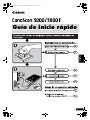 1
1
-
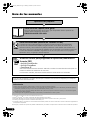 2
2
-
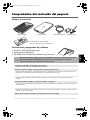 3
3
-
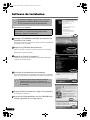 4
4
-
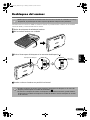 5
5
-
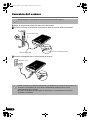 6
6
-
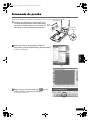 7
7
-
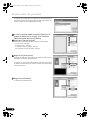 8
8
-
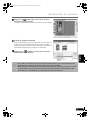 9
9
-
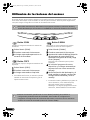 10
10
-
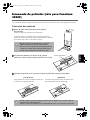 11
11
-
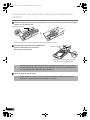 12
12
-
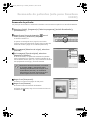 13
13
-
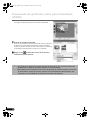 14
14
-
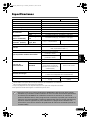 15
15
-
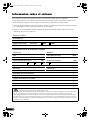 16
16
Canon CanoScan 3000F El manual del propietario
- Tipo
- El manual del propietario
- Este manual también es adecuado para
Artículos relacionados
-
Canon CanoScan LiDE 30 Guía de inicio rápido
-
Canon CanoScan 8000F Guía de inicio rápido
-
Canon CanoScan 5200F Guía de inicio rápido
-
Canon CanoScan 8400F El manual del propietario
-
Canon CANOSCAN N1220U Manual de usuario
-
Canon CanoScan LiDE 35 Guía de inicio rápido
-
Canon 9950F El manual del propietario
-
Canon CanoScan 9900F Guía de inicio rápido
-
Canon CanoScan LiDE 500F Guía de inicio rápido
-
Canon CanoScan 3200F Guía de inicio rápido